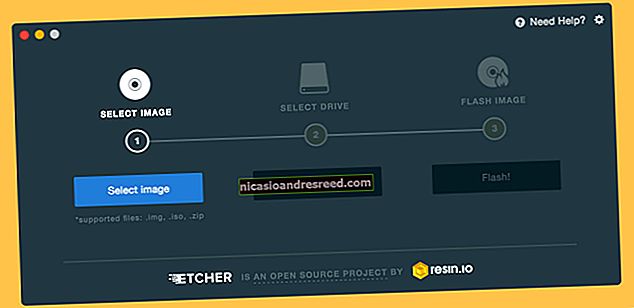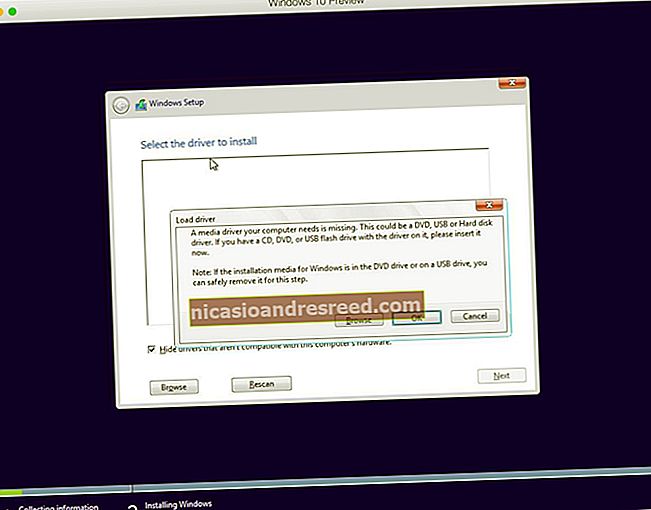اپنا فرسٹ فیس بک پاس ورڈ بازیافت کرنے کا طریقہ

اگر آپ پاس ورڈ مینیجر استعمال نہیں کرتے ہیں تو ، ان پیچیدہ پاس ورڈز کو یاد رکھنا بہت مشکل ہوسکتا ہے۔ اگر آپ اپنا فیس بک پاس ورڈ بھول گئے ہیں تو ، آپ واقعتا وہی پاس ورڈ بازیافت نہیں کرسکتے ہیں ، لیکن اپنے پاس ورڈ کو کسی نئی چیز پر دوبارہ ترتیب دے کر اپنا اکاؤنٹ بازیافت کرنا اتنا آسان ہے۔
چاہے آپ اپنا فیس بک پاس ورڈ بھول گئے ہوں ، یا آپ کی اجازت کے بغیر کسی اور نے اسے تبدیل کردیا ہو ، فیس بک بازیافت کا ایک آسان آسان طریقہ پیش کرتا ہے۔ اور جو ہم یہاں بات کر رہے ہیں وہ آپ کے اکاؤنٹ کی بازیافت کر رہا ہے اگر آپ اپنا پاس ورڈ مکمل طور پر بھول گئے ہیں۔ اپنا فیس بک پاس ورڈ تبدیل کرنا تھوڑا مختلف ہے — وہ اس وقت ہے جب آپ اپنے موجودہ پاس ورڈ کو جانتے ہو ، لیکن صرف اسے ایک نئے پاس ورڈ میں تبدیل کرنا چاہتے ہیں۔
متعلقہ:اپنا فیس بک پاس ورڈ کیسے تبدیل کریں؟
آپ کا پاس ورڈ بازیافت کرنا
ایک ناکام لاگ ان کوشش کے بعد ، فیس بک کو آپ کو پاس ورڈ فیلڈ کے نیچے "اپنا اکاؤنٹ بازیافت کریں" کا بٹن دکھانا چاہئے۔ آگے بڑھیں اور اس پر کلک کریں۔

نوٹ: اگر آپ ای میل (یا فون نمبر) اور اپنا پاس ورڈ دونوں بھول گئے ہیں تو ، آپ کو اس تکنیک کو استعمال کرنے کی بجائے لاگ ان فیلڈز کے نیچے فیس بک کے ہوم پیج پر جائیں اور لاگ ان فیلڈز کے نیچے "بھول گئے اکاؤنٹ" کے لنک پر کلک کرنا پڑے گا۔ کے بارے میں اس مضمون میں.
اگلا ، وہ ای میل پتہ درج کریں جسے آپ اپنے فیس بک اکاؤنٹ میں سائن اپ کرنے کے لئے استعمال کرتے تھے ، اور پھر "تلاش" بٹن پر کلک کریں۔

اگر فیس بک کو کوئی میچ مل جاتا ہے تو ، وہ آپ کو نتائج کی سکرین پر ظاہر کرتا ہے۔ "یہ میرا اکاؤنٹ ہے" کے بٹن پر کلک کریں۔

جب آپ اپنا اکاؤنٹ مرتب کرتے ہیں تو آپ نے کس قسم کی معلومات فراہم کیں (اور سیکیورٹی کی ترتیبات جو آپ نے تشکیل دیں) ، آپ کو اپنا پاس ورڈ دوبارہ ترتیب دینے کے ل different مختلف اختیارات پیش کیے جاسکتے ہیں۔ کوئی طریقہ منتخب کریں ، اور پھر "جاری رکھیں" کے بٹن پر کلک کریں۔

ای میل کے ذریعے فیس بک کوڈ بھیجیں
جب آپ اپنا اکاؤنٹ ترتیب دینے کے لئے استعمال کرتے تھے اس ای میل میں کوڈ موصول ہونے کے بعد ، آپ "اپنا پاس ورڈ تبدیل کرنے کے لئے یہاں کلک کریں" کے لنک پر کلیک کرسکتے ہیں ، اور پھر ری سیٹ کوڈ کو کاپی کرکے فیس بک سائٹ میں چسپاں کرسکتے ہیں۔ لیکن ، ای میل میں صرف "پاس ورڈ تبدیل کریں" کے بٹن پر کلک کرنا اور کوڈ کے اندراج کے پورے عمل کو روکنا آسان ہے۔

یا تو آپشن اسی جگہ پر لے جائے گا — ایک اسکرین جس سے آپ کو نیا پاس ورڈ ٹائپ کرنے کا اشارہ ملتا ہے۔ مضبوط پاس ورڈ کا انتخاب کریں ، اور پھر "جاری رکھیں" کے بٹن پر کلک کریں۔

متعلقہ:آپ کے پاس ورڈ خوفناک ہیں ، اور اس کے بارے میں کچھ کرنے کا وقت آگیا ہے
لاگ ان کرنے کیلئے جی میل کا استعمال
اگر آپ سائن اپ کرتے وقت اپنے جی میل اکاؤنٹ کو فیس بک سے مربوط کرتے ہیں تو ، آپ اپنے فیس بک پاس ورڈ کو دوبارہ ترتیب دینے کے ل immediate فوری رسائی حاصل کرنے کے لئے گوگل میں بھی لاگ ان کرسکتے ہیں۔ یہ توثیقی ای میل اور کوڈ کو بالکل بھی نظرانداز کرتا ہے جو آپ کے ای میل پتے پر بھیجا جاتا ہے۔
آپ کے جی میل اکاؤنٹ کیلئے ایک محفوظ لاگ ان اسکرین کے ساتھ ایک پاپ اپ ونڈو کھل جائے گی۔ جس اکاؤنٹ کے ساتھ آپ نے دستخط کیا ہے اس پر کلک کریں۔

اگلی سکرین پر ، اپنا گوگل پاس ورڈ ٹائپ کریں ، اور پھر "اگلا" بٹن پر کلک کریں۔

نیا فیس بک پاس ورڈ جو آپ استعمال کرنا چاہتے ہیں اسے ٹائپ کریں ، اور پھر "جاری رکھیں" کے بٹن پر کلک کریں۔

اپنا پاس ورڈ تبدیل کرنے کے بعد فعال سیشن کو دوبارہ ترتیب دینا
اپنا پاس ورڈ دوبارہ ترتیب دینے کے بعد ، فیس بک آپ کو دوسرے آلات پر فعال سیشنوں سے لاگ آؤٹ کرنے یا لاگ ان رہنے کا آپشن فراہم کرتا ہے۔
اگر آپ ابھی اپنا پاس ورڈ بھول گئے ہیں تو یقین کریں کہ آپ کا اکاؤنٹ محفوظ ہے ، اور دوسرے آلات پر دوبارہ سائن ان کرنے میں پریشانی نہیں کرنا چاہتے ، آگے بڑھیں اور “لاگ ان میں رہنا” اختیار منتخب کریں۔
اگر آپ کو بالکل بھی شک ہے کہ آپ کے اکاؤنٹ میں سمجھوتہ ہوا ہے تو ، اس کے بجائے "دوسرے آلات سے لاگ آؤٹ" اختیار منتخب کریں۔ آپ کے کمپیوٹر ، فون ، ٹیبلٹ ، اور اسی طرح کے تمام موجودہ سیشنز سائن آؤٹ ہوجائیں گے ، اور آپ کو اپنا نیا پاس ورڈ استعمال کرکے دوبارہ سائن ان کرنے کی ضرورت ہوگی۔

اگلا آپ کو اپنے اکاؤنٹ کو محفوظ بنانے میں مدد کے ل couple کچھ اقدامات اٹھائے جائیں گے۔ اگر آپ کو شبہ ہے کہ کسی کے پاس آپ کے اکاؤنٹ تک رسائی ہوچکی ہے تو ، فیس بک یہ دیکھنے کے ل check جانچ پڑتال کرسکتا ہے کہ آیا آپ کی بنیادی معلومات (نام ، پروفائل تصویر ، اور اسی طرح) ، انسٹال کردہ ایپس اور آپ کی سرگرمی میں حالیہ تبدیلیاں ہیں۔

یہی ہے. "نیوز فیڈ پر جائیں" پر کلک کریں اور آپ کام کر چکے ہیں۔

بہتر سیکیورٹی مرتب کرنا
فیس بک آپ کے اکاؤنٹ کو محفوظ رکھنے کے لئے متعدد اختیارات مہیا کرتا ہے صرف معیاری پاس ورڈ کے استعمال کے علاوہ۔ آپ دو عنصر کی توثیق ترتیب دے سکتے ہیں ، مجاز آلات کی وضاحت کرسکتے ہیں جس پر آپ سائن ان کرسکتے ہیں ، قابل اعتماد رابطوں کا نام دے سکتے ہیں ، اور بہت کچھ۔ ان ترتیبات کا جائزہ لینے سے آپ کے فیس بک اکاؤنٹ کو واقعی محفوظ رکھنے میں مدد مل سکتی ہے۔
متعلقہ:اپنے فیس بک اکاؤنٹ کو کیسے محفوظ کریں